Raspberry Pi Zero WでPythonプログラミングを始めます。
Raspberry Pi OS には標準でPythonとその開発環境であるThonny が備わっているので、Raspberry Pi Zero W に Raspberry Pi OS をインストールすることで Python プログラミングを手軽に始められます。そしてPythonはRaspberry Pi のGPIO を制御するライブラリを使ってハードウェア(センサー、アクチュエーターデバイス)を制御することもできるので電子工作(から組み込み機器)にも使われます。
Raspberry Pi OSのセットアップ
まず、Raspberry Pi OSをmicroSDカードにインストールします。ここではRaspberry Pi Imagerを使います。最新のRaspberry Pi Imager をここからダウンロードしてインストールしてください。
Raspberry Pi Imager を起動し、「OSを選ぶ」をクリックします。
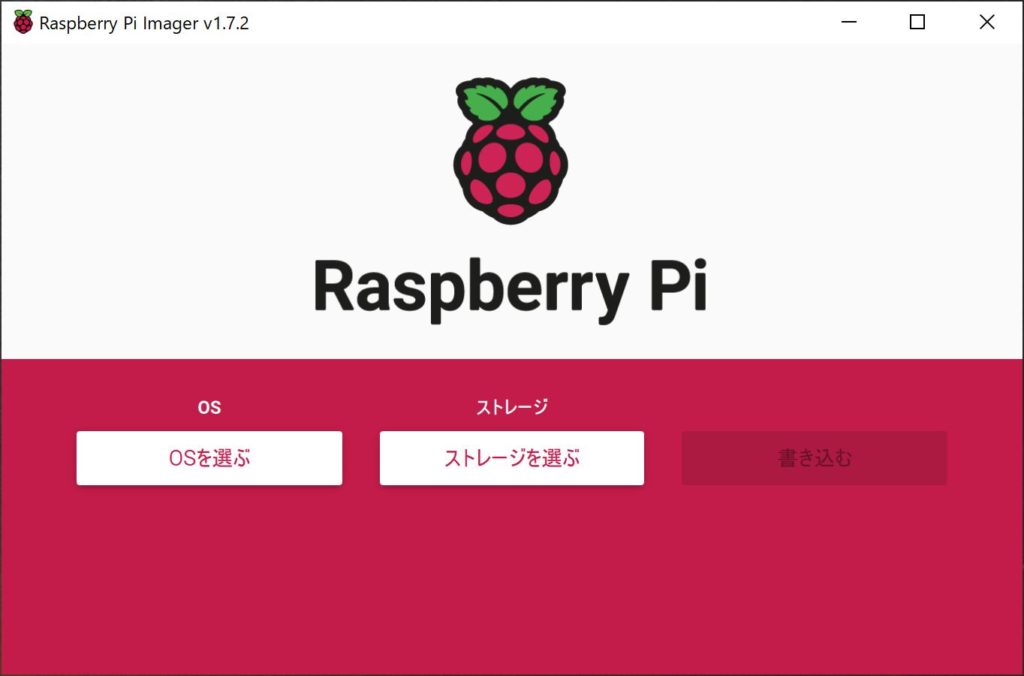
Raspberry Pi Zero WのCPUは32-bitアーキテクチャなので、一番上にある 「Raspberry Pi OS (32-bit)」を選択します。
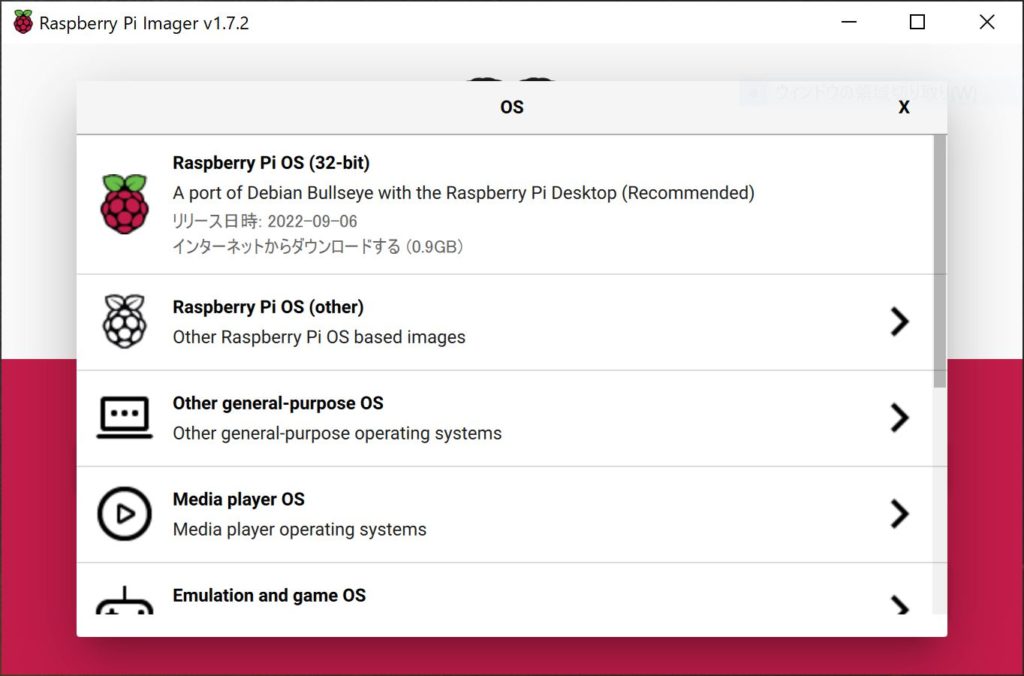
「ストレージを選ぶ」をクリックして、ターゲットとなるストレージのドライブを選択します。
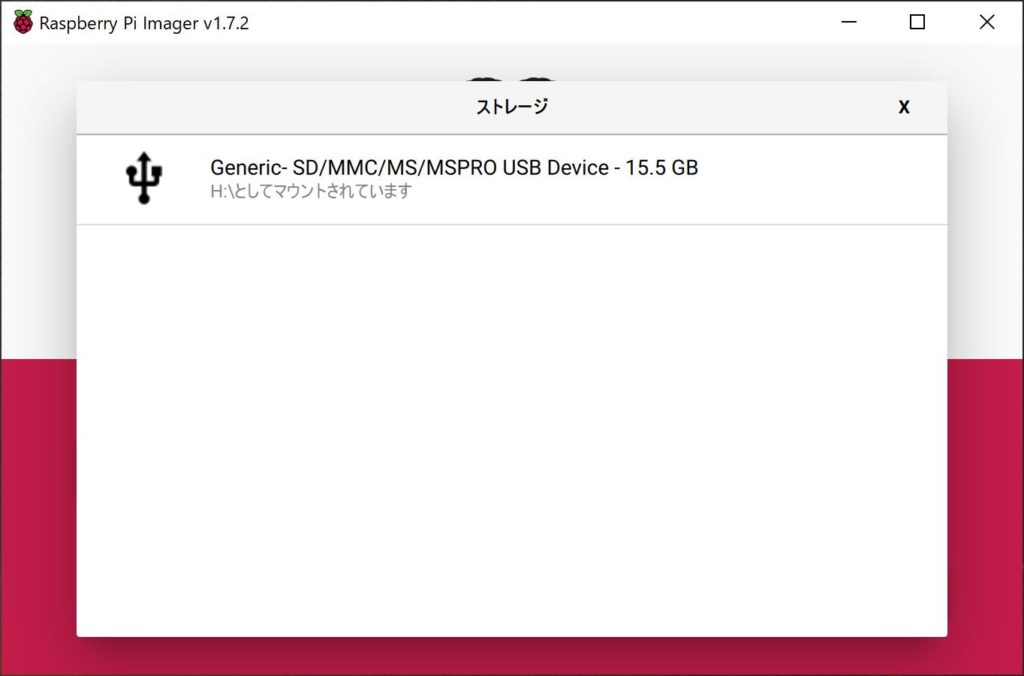
Raspberry Pi Imager では右下の歯車アイコンをクリックすると「詳細な設定」ウィンドウが開きます。
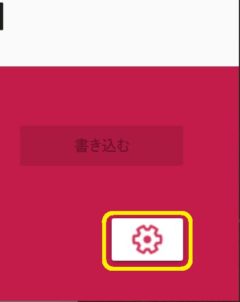
ここでSSHの有効化やWi-Fiの設定が可能です。Raspberry Pi Zero WとはWi-FiでターミナルでSSH接続してCUIでのプログラミングを想定しているのでここでWi-FiとSSHの設定をします。
「SSHを有効化する」にチェックを入れ、「パスワード認証を使う」を選択します。
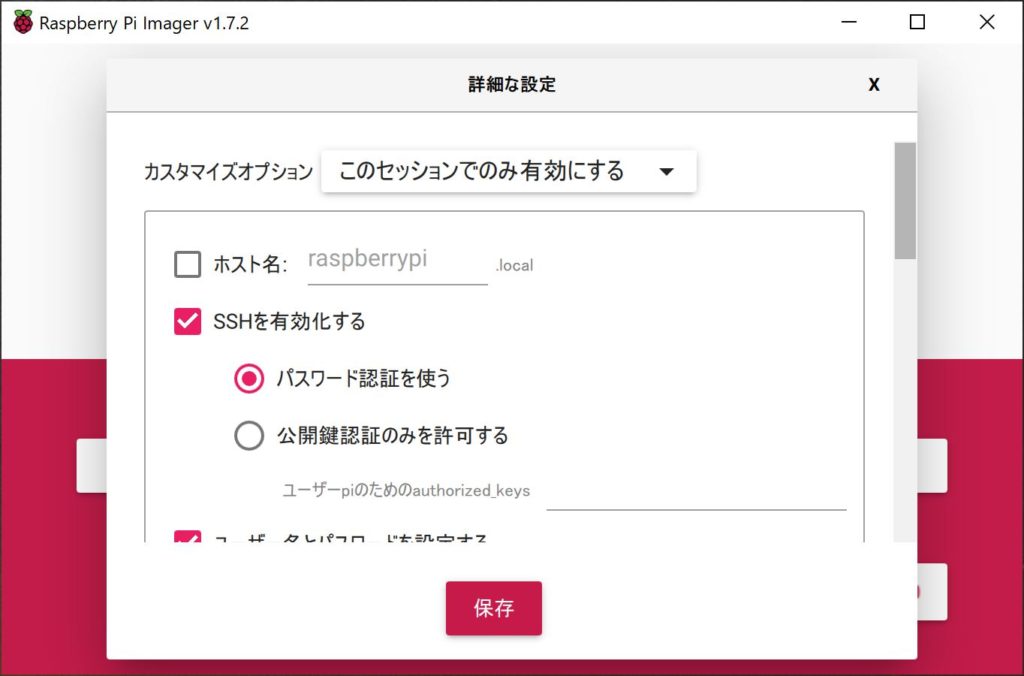
Raspberry Pi OS にログインするユーザー名とパスワードを設定します。デフォルトではユーザー名がPi、パスワードはraspberryとなっています。
また、Wi-FiのアクセスポイントのSSIDとパスワードも入力します。
入力したら「保存」をクリックします。
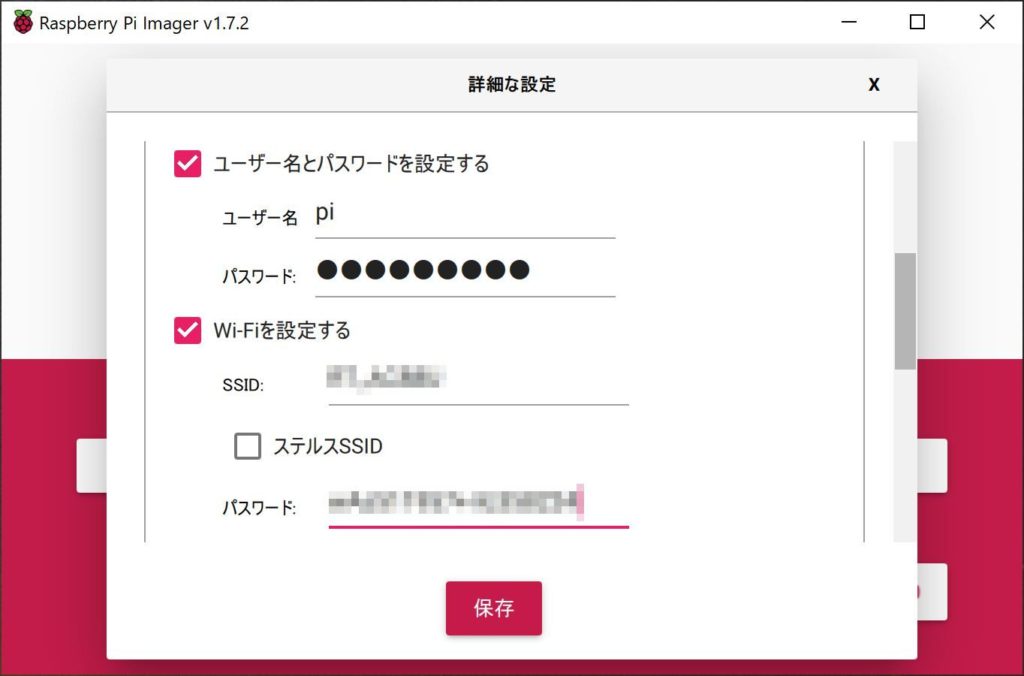
「書き込む」をクリックするとmicroSDカードへの書き込みが開始されます。
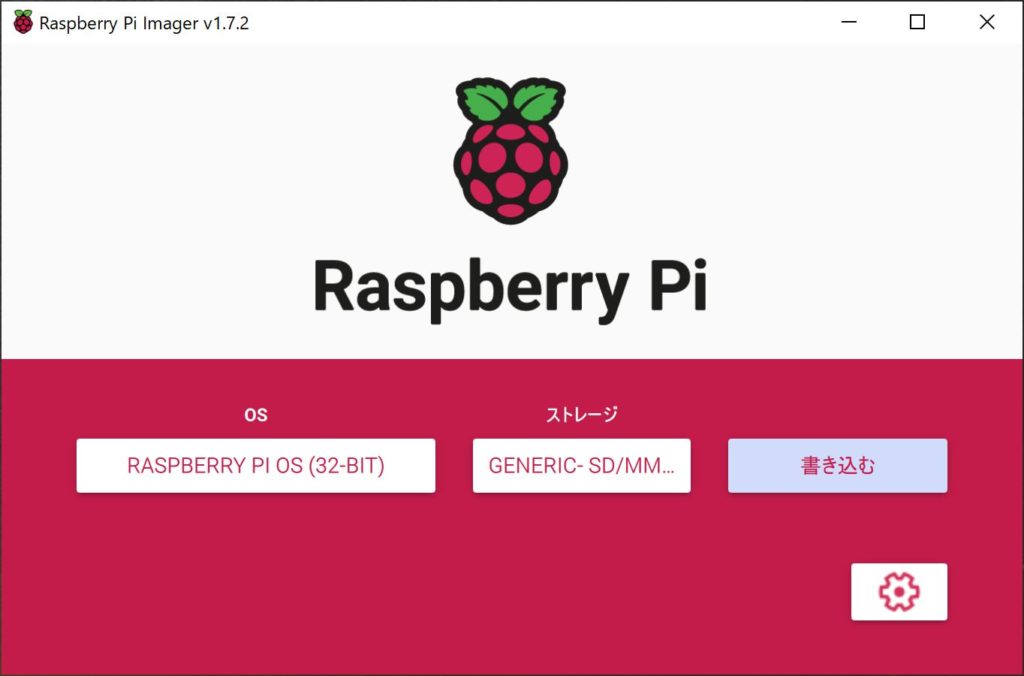
microSDカードへの書き込みが終了すればインストールは完了です。microSDカードをRaspberry Pi W のSD カードスロットに挿入します。
ログインと終了
Raspberry Pi Zero W の電源用マイクロUSBコネクタから電源を接続します。数分の時間をおいて、ターミナルから以下のようにSSHでログインします。

$ ssh pi@raspberrypi.local pi@raspberrypi.local's password:
Raspberry Pi OSの終了はスーパーユーザー権限でシャットダウンコマンドを実行します。
pi@raspberrypi:~ $ sudo shutdown now -h
Raspberry Pi Zero W の電源 LED が消えたらシャットダウン終了です。
IPアドレスの固定
Raspberry Pi OS をインストールした初期状態ではIPアドレスはDHCPによって自動的に割り振られています。IPアドレスが一度割り振られると、次回にOSを起動した場合大抵は同じIPアドレスが設定されますが、ずっと同じとは保証されません。ですのでOSを起動する度に同じIPアドレスとなるようにします。
Raspberry Pi OSにログインし、エディタを起動して dhcpcd.conf ファイルを編集します。エディターは nano を使います。
pi@raspberrypi:~ $ sudo nano /etc/dhcpcd.conf
で dhcpcd.conf ファイルを開き、以下の4行を(自分の環境にあわせて修正し)追加します。
interface wlan0 static ip_address=192.168.2.200/24 static routers=192.168.2.1 static domain_name_servers=192.168.2.1
2行目は固定化するIPアドレスです。”/24″ はサブネットマスク長。3行目はデフォルトゲートウェイそして4行目がドメインネームサーバーのアドレスです。
編集したら Ctrl + oで保存し、Ctrl + x でエディターを終了します。
Python のバージョンを確認
Raspberry Pi OS にログインして以下のコマンドで Python のバージョンを確認します。
pi@raspberrypi:~ $ python --version Python 3.9.2
デフォルトでは Python3 になっています。これから Python を始めるなら Python3 がお勧めなので、これで準備ができました。